 InterpolateEyes
InterpolateEyes
Только в Wrap4D
InterpolateEyes обрабатывает результаты ноды FitEyesDirection и предоставляет два способа обработки закрытых глаз: ручной и автоматический. Используя ручной метод, пользователь указывает интервалы кадров, на которых глаза закрыты, и их необходимо интерполировать. Используя автоматический метод, пользователь предоставляет доступ к распознаванию лиц, указывает в последовательности пример с открытым глазом, а также указывает порог, насколько глаз должен быть закрыт относительно примера, чтобы считаться закрытым. В этом случае нода определит диапазоны кадров, которые можно исправить вручную.
Вариант использования
При обработке глаз алгоритм ноды FitEyesDirection не знает, как вращать закрытые глаза, и выдает непредсказуемые повороты для глаз. Также бывают экстремальные или нестандартные случаи, когда алгоритм может работать некорректно и с открытыми глазами. Для решения этой проблемы была создана нода InterpolateEyes.
Белые кружки на изображении — результат положения радужной оболочки и зрачков.
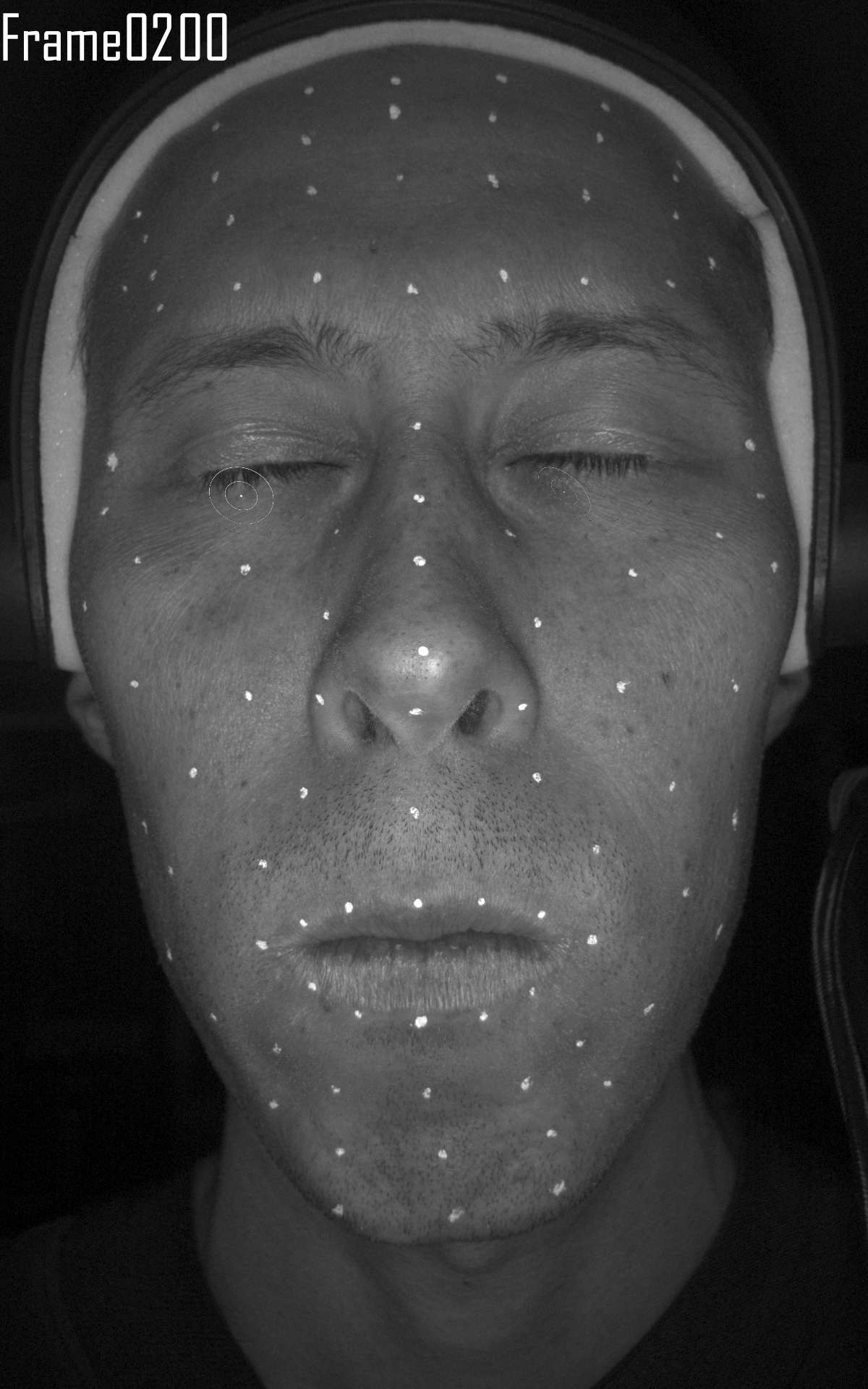
Входы
- Геометрия глаза
GeometryЦентрированная геометрия глаза (если вы используете визуальный редактор для проверки визуализированного результата, соедините все трансформации, которые вы использовали на входе ноды FitEyesDirection, с центрированной геометрией глаза)- Камера
Camera(необязательно) Камеры без искажений- Целевое изображение
Image(необязательно) Неискаженное изображение
Выход
GeometryГеометрия глаза с интерполированной трансформацией вращения. Если этот кадр не нуждался в интерполяции, то возвращается входное значение Трансформация.
Параметры
- Трансформация:
трансформации центрированного вращения глаза из ноды FitEyesDirection
- Диапазон кадров:
определяет интервалы кадров, с которыми узел выполняет интерполяцию. Например, если вам нужно интерполировать кадры 10-20, 35-39 и 41, запись будет выглядеть так:
10-20, 35-39, 41- Тип глаза:
параметр автоматического режима. Указывает тип входного глаза: Левый или Правый.
- Обнаружение:
параметр автоматического режима. Путь к обнаружениям, используемым в ноде FitEyesDirection
- Эталонный кадр:
параметр автоматического режима. Номер кадра, содержащий пример хорошо открытого глаза. Этот кадр будет использоваться в качестве эталона для определения состояния глаза (открыт или закрыт).
- Порог закрытого глаза:
параметр автоматического режима. Значение от 0 до 1 указывает, насколько глаз должен быть закрыт относительно эталона, чтобы считаться закрытым.
Вы можете выбрать Диапазон кадров на временной шкале с помощью кнопок Редактора:
[ |
Установить начало диапазона для текущего кадра |
] |
Установить конец диапазона для текущего кадра |
< |
Перейти к предыдущему диапазону |
> |
Перейти к следующему диапазону |
J |
Инвертировать текущий кадр |
K |
Инвертировать текущий диапазон кадров |
Совет
Автоматическая интерполяция значительно упрощает процесс интерполяции, и мы настоятельно рекомендуем ее использовать. Перед Автоматической интерполяцией необходимо выбрать Эталонный кадр и Порог закрытого глаза, а после Автоматической интерполяции проверить диапазоны результатов и при необходимости исправить их. Используйте визуальный редактор, чтобы проверить результат визуализации.
Совет
В качестве эталонного кадра вы можете выбрать:
кадр, в котором глаза достаточно открыты, чтобы их не нужно было интерполировать, но нужно интерполировать более закрытые глаза. Затем вам нужно установить порог равный 1.
кадр с максимально открытыми глазами. Затем необходимо будет подобрать порог, вы можете попробовать 0,4.
Положения глаз после интерполяции:
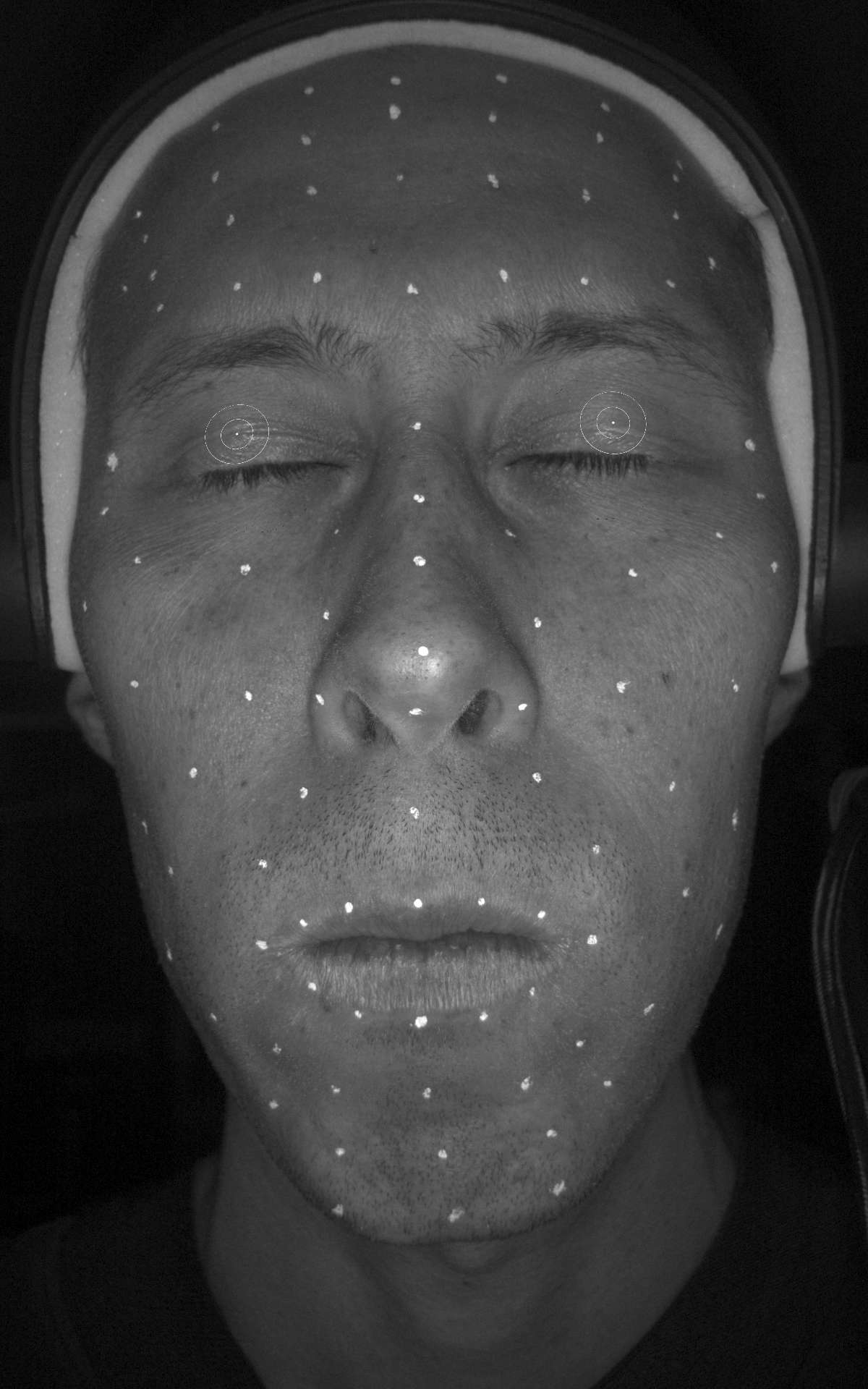
Ключевые кадры
Вы можете добавить ключевые кадры, чтобы интерполировать глаза между ними. Это очень полезно, когда глаза актера закрыты в течение длительного времени и отслеживание глаз не может определить вращение геометрии глаза.
Чтобы добавить ключевой кадр, необходимо вручную повернуть глаз в визуальном редакторе (при нажатии кнопки мыши глаз будет повернут центром зрачка к курсору). Затем вам нужно нажать кнопку Добавить ключевой кадр (или использовать горячую клавишу M). Чтобы удалить ключевой кадр, необходимо нажать кнопку Удалить ключевой кадр (или использовать горячую клавишу ,). Чтобы удалить все ключевые кадры, нажмите кнопку Очистить ключевые кадры.
Примечание
Ключевые кадры и Диапазоны интерполяции взаимодействуют друг с другом. Например, когда вы добавляете ключевой кадр внутри диапазона интерполяции, узел разделит этот диапазон на два диапазона: от начала этого диапазона до ключевого кадра и от ключевого кадра до конца диапазона. Кроме того, когда вы удаляете ключевой кадр, расположенный между двумя диапазонами, нода объединит эти диапазоны в новый. Эти правила также применяются к добавлению и удалению диапазонов кадров.
U |
Перейти к предыдущему ключевому кадру |
I |
Перейти к следующему следующему ключевому кадру |
N |
Добавить ключевой кадр |
M |
Удалить ключевой кадр |